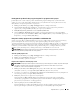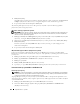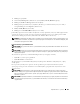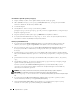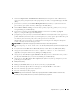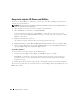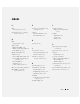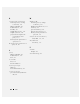Setup Guide
Table Of Contents
- Quick Reference Guide
- Rychlá referenční příručka
- Snelle referentiegids
- Σύντοµος Οδηγός Αναφοράς
- Rrövid ismertetõ
- Szybki informator o systemie
- Quick Reference Guide (Hebrew)
Szybki informator o systemie
255
8
W oknie
Computer Name and Administrator Password
(Nazwa komputera i hasło administratora)
wpisz nazwę danego komputera (lub zaakceptuj podaną) oraz hasło, a następnie kliknij przycisk
Next
(Dalej).
9
Jeśli zostanie wyświetlony ekran
Modem Dialing Information
(Informacje o wybieraniu numerów
przez modem), wpisz żądane informacje i kliknij przycisk
Next
(Dalej).
10
W oknie
Date and Time Settings
(Ustawienia daty i godziny) wpisz datę, godzinę i strefę czasową, a
następnie kliknij przycisk
Next
(Dalej).
11
Jeśli zostanie wyświetlony ekran
Networking Settings
(Ustawienia sieci), kliknij opcję
Typical
(Typowe), a następnie kliknij przycisk
Next
(Dalej).
12
Jeśli podczas ponownej instalacji systemu Windows XP Professional użytkownik zostanie poproszony o
podanie dodatkowych informacji dotyczących konfiguracji sieci, należy wpisać odpowiednie dane. Jeśli
nie wiadomo, jakie ustawienia podać, należy zaakceptować wartości domyślne.
Windows XP rozpoczyna instalację swoich komponentów i konfigurowanie komputera. Komputer
zostanie automatycznie uruchomiony ponownie.
POUCZENIE:
Po wyświetleniu następującego komunikatu nie należy naciskać żadnego klawisza:
Press any key to boot from the CD
(Naciśnij dowolny klawisz, aby uruchomić komputer z dysku
CD).
13
Po wyświetleniu ekranu
Welcome to Microsoft
(Witamy w firmie Microsoft) kliknij
Next
(Dalej).
14
Gdy pojawi się komunikat
How will this computer connect to the Internet?
(Jak podłączyć komputer do Internetu?), kliknij przycisk
Skip
(Pomiń).
15
Gdy pojawi się ekran
Ready to register with Microsoft?
(Zarejestrować w firmie Microsoft?), zaznacz
pole
No, not at this time
(Nie, nie tym razem) i kliknij przycisk
Next
(Dalej).
16
Gdy pojawi sie ekran
Who will use this computer?
(Kto będzie korzystał z tego komputera?), można
podać do pięciu użytkowników.
17
Kliknij
Next
(Dalej).
18
Kliknij przycisk
Finish
(Zakończ), aby zakończyć instalację i wyjmij dysk CD.
19
Ponownie zainstaluj odpowiednie sterowniki przy użyciu dysku CD
Drivers and Utilities
.
20
Ponownie zainstaluj oprogramowanie antywirusowe.
21
Ponownie zainstaluj wszystkie programy.
UWAGA:
Aby ponownie zainstalować i aktywować programy pakietu Microsoft Office lub Microsoft Works Suite,
potrzebny jest klucz produktu, umieszczony na okładce opakowania tych programów.